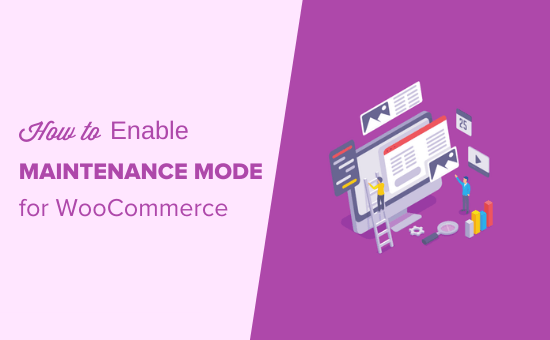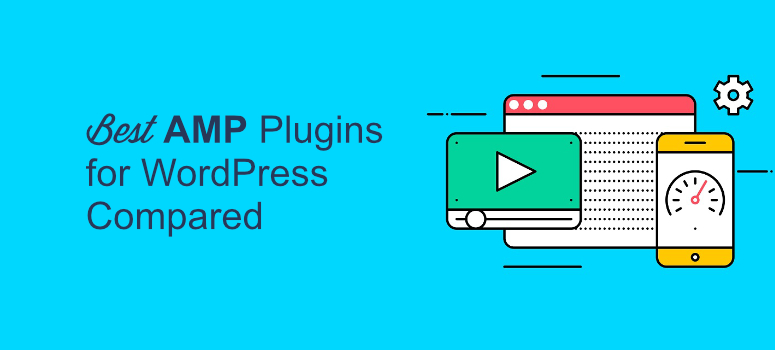كيفية استخدام المحرر الكلاسيكي في ووردبريس | العودة إلى المحرر الكلاسيكي
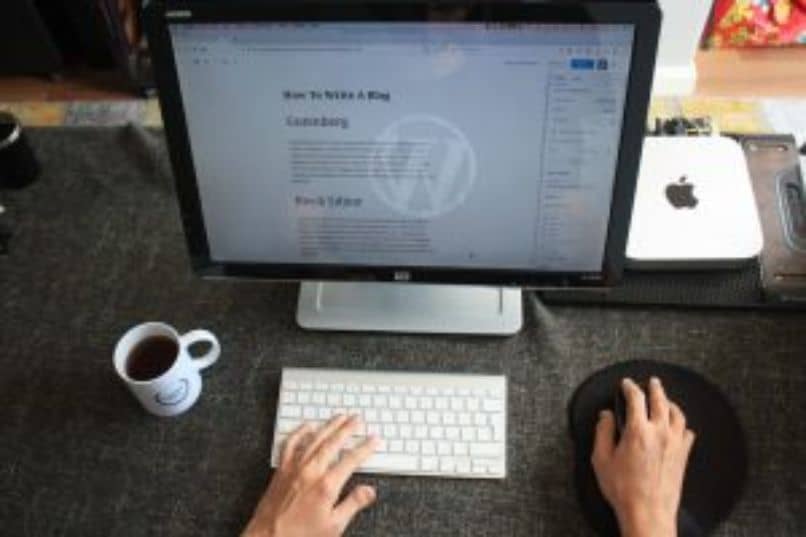
يجب على كل من يستخدم WordPress لإنشاء مواقع الويب أن يعلم أنه من الممكن استرداد واستخدام المحرر الكلاسيكي في WordPress الجديد. منذ أن انتقل الإصدار 4 إلى الإصدار 5 ومع التحديثات الجديدة، تم إجراء تغييرات مهمة، لذلك سنوضح لك كيفية استخدام المحرر الكلاسيكي في WordPress.
نظرًا لأن العديد من المستخدمين اعتادوا على استخدام المحرر السابق بكل محتوياته وصناديقه ودون الحاجة إلى العمل في الكتل.
تم العثور على أحد أبرز التغييرات عندما نريد إضافة إدخال جديد وشاشة إضافة تقييم. هنا، طريقة إضافة النصوص أو وضعها، يجب أن يتم التغيير الآن في كتل ويتم العمل على كل واحدة منها بشكل مستقل، ولهذا السبب سنعلمك كيفية العمل معها. محرر ووردبريس الكلاسيكي .
هناك طرق لاستخدام محرر WordPress الكلاسيكي حتى لا تتعثر أو تضيع الوقت في تعلم الطريقة الجديدة للقيام بذلك. يمكن القيام بذلك عن طريق الوصول إليه كمكون إضافي متوفر بالفعل في الدليل كمحرر كلاسيكي . يمكننا أيضًا اختيارها في خيار الكتل والتنسيقات، لكن لا تقلق، سنوضح لك كيفية تفعيل هذه الوظيفة.
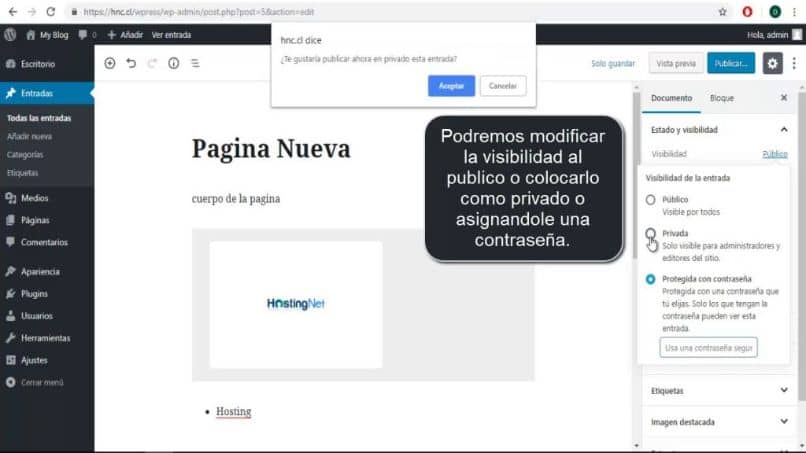
كيفية استخدام المحرر الكلاسيكي في WordPress مع مكون إضافي
لتمكين هذه الوظيفة والتمكن من استخدام محرر WordPress الكلاسيكي كمكونات إضافية، يجب علينا الانتقال إلى الجانب الأيسر من شاشتنا. في القائمة اضغط على خيار الإضافات ثم اختر إضافة جديد وستظهر شاشة بها كلمة إضافة الإضافات .
بعد هذه الخطوة يجب علينا البحث عن الإضافات التي تسمى Classic Editor وتثبيتها. وبمجرد تثبيتها نعود إلى القائمة الموجودة على الجانب الأيسر من الشاشة. قم بعمل مقطع على الإعدادات ثم اكتب الإعدادات ويجب عليك إزالة الخيار الذي يقول لا تستبدل المحرر. أضف روابط بديلة أو شاشات وصفحات دخول لتحريرها باستخدام المحرر الكلاسيكي.
عند تنفيذ هذه الخطوات القليلة، سيكون لديك بالفعل خيار المحرر الكلاسيكي ممكّنًا. وبعد ذلك عند إجراء إدخال جديد افتراضيًا، سيتم تحميل المحرر الكلاسيكي. باستخدام هذه الطريقة لتنشيط المحرر، سوف تتجنب الاضطرار إلى إجراء تغييرات في كل مرة تدخل فيها إلى موقع الويب الخاص بك وترغب في إجراء إدخال جديد. لأنه سيظل افتراضيًا.
كيفية استخدام المحرر الكلاسيكي في ووردبريس في خيار الكتل
هذه الخطوة سهلة التنفيذ للغاية ولكن بها اختلاف ملحوظ عن الحيلة السابقة وهي أنه يجب عليك تنفيذ هذه الخطوة مع كل إدخال تقوم به. بالشكل الذي عرضناه لك سابقاً. سيبقى محرر WordPress الكلاسيكي افتراضياً وفي كل مرة تدخل إليه سيظهر لك هذا المحرر.
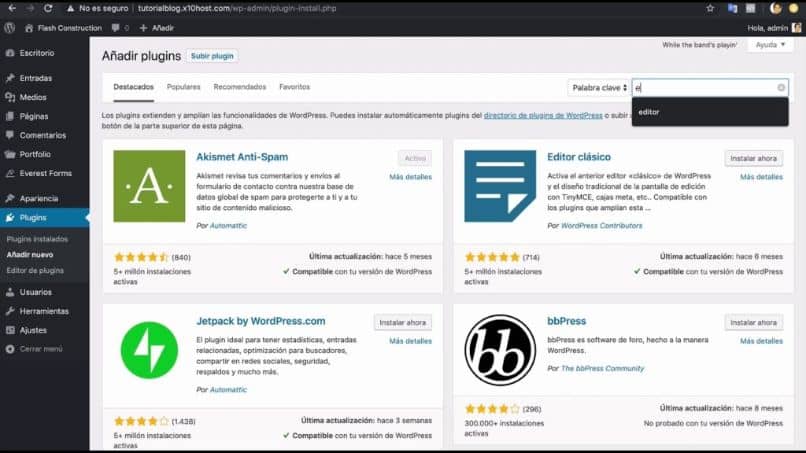
لوضع هذا الإجراء موضع التنفيذ والحصول على المحرر الكلاسيكي، عليك فقط الذهاب أولا إلى القائمة الرئيسية التي توجد على الجانب الأيسر من الشاشة. فأنت بحاجة بعد ذلك إلى التحديد أو الاقتصاص في علامة تبويب الإدخال ثم تحديد إدخال جديد.
ستظهر ورقة العمل حيث تقول إضافة عنوان، وستظهر أيضًا الكلمات ابدأ الكتابة أو الكتابة، لاختيار كتلة.
على الجانب الأيمن أيضًا. سترى مربعًا يحتوي على خيارات Document وBlock، إذا كنت تريد العمل مع المحرر السابق، فيجب عليك إنشاء مقطع في Document وستجد جميع الخيارات التي كانت موجودة في الإصدار السابق.
بعد ذلك، يمكنك إنشاء مقطع مكتوب عليه “ابدأ الكتابة”. وتذهب إلى الشريط العلوي وتختار علامة +، وسيتم عرض قائمة فرعية ويجب عليك اختيار كتلة التنسيق ثم اختيار “كلاسيكي”. بهذه الطريقة سيكون لديك محرر WordPress الكلاسيكي ويمكنك كتابة مقالاتك بطريقة تقليدية.